
Talaan ng mga Nilalaman:
- May -akda John Day [email protected].
- Public 2024-01-30 13:12.
- Huling binago 2025-01-23 15:13.

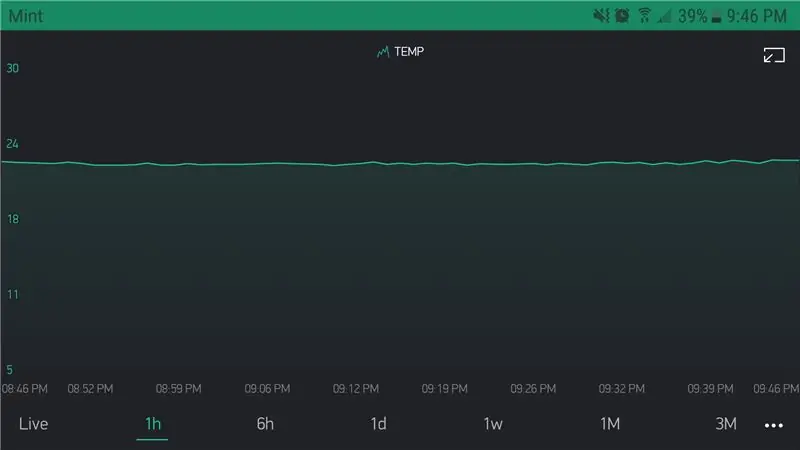
Ito ang mga tagubilin sa kung paano mag-wire at magprogram ng isang Wemos mini D1 upang mabasa nito ang Temperatura mula sa isang DHT11 at maaari mong manipulahin ang impormasyon sa pamamagitan ng Blynk app sa pamamagitan ng WIFI. Ang paggamit ng Blynk app ay magpapahintulot sa paggamit upang maipakita nang detalyado ang mga halaga (Humidity at o Temperatura) at kung nais mong magtakda ng mga kaganapan sa pamamagitan ng Blynk app, na ginagawang mas maginhawa dahil maaari kaming gumamit ng isang app sa halip na muling pagsulat na naka-code sa Arduino IDE tuwing nais naming baguhin o magdagdag ng isang kaganapan (tingnan ang www.blynk.cc) Pangalawa ay magiging "hard code", tinatawag kong ganyan dahil kung nais mong baguhin ang code kailangan mong manu-manong i-upload ito sa pamamagitan ng tagatala bilang appose sa paggamit ng Blynk app, ang code ay para sa sensor ng PIR at relay. Isasama ko rin ang aking STL file para sa aking pasadyang enclosure kung nais mong i-print ito. Ginagawa ko ito bilang isang libangan at medyo bago ako rito. Kung mayroong anumang mga mungkahi kung saan maaari kong pagbutihin ito, sa lahat ng paraan ipaalam sa akin.
LAYUNIN:
Mababasa ng Wemos mini D1 ang Temperatura at kahalumigmigan at makita ang paggalaw sa pamamagitan ng PIR. Nasa iyo ang nais mong gawin sa na. Binibigyan ka ng Blynk app ng maraming mga pagpipilian kung paano gamitin ang pagsasaayos na ito. Ang aking code ay na-set up upang magkaroon ng relay sa loob ng 30 minuto. Malugod ka nang malugod na baguhin iyon kung nais mo sa pamamagitan ng code.
Bilang kahalili ang isang pagpipilian ay maaaring Basahin ang Temperatura mula sa isang silid at sa naibigay na halaga, sa pamamagitan ng paglikha ng Blynk app kahit na may KUNG Pahayag. Halimbawa, nababasa ko ang temperatura at itinakda ito, KUNG ang temperatura ng kuwarto ay nasa itaas ng temp na ITO (hayaang itakda ito sa 90 deg), Pagkatapos buksan ang relay; Ang AC ay maaaring mai-plug upang i-relay, samakatuwid kapag ang temperatura ng kuwarto ay nasa itaas ng isang naibigay na temp pagkatapos ay i-on ang AC. Iba pa magkaroon ng relay off. NGUNIT kakailanganin mong muling i-code ito at gawin ang pin na ang relay ay konektado sa virtual, at ipadala ito sa blynk appafter na maaari mong manipulahin ang relay sa pamamagitan ng app
Hakbang 1:
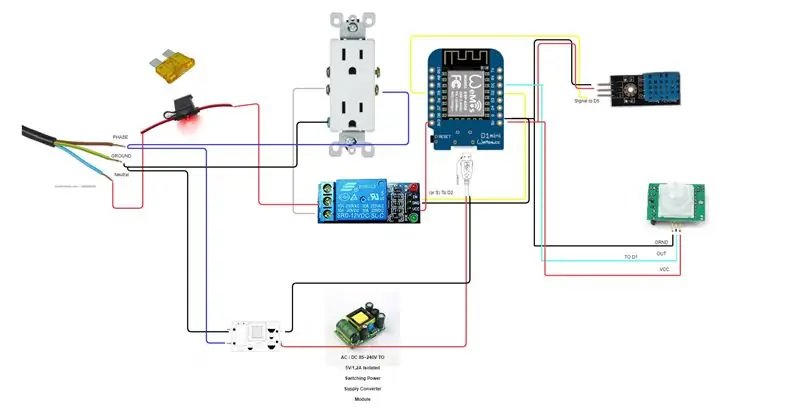
Ganito ko kinonekta ang aking Wemos D1. Natutunan ko ang mahirap na paraan na hindi ka makakonekta ng anupaman sa GPIO0, GPIO2 at / o GPIO15 kung hindi man ay hindi nito ma-reset ang board sa mode na programming at hindi ako papayagang mai-upload ang aking sketch habang ang anumang nakakonekta sa alinman sa mga pin na iyon. Pinalitan ko ang aking PIR pin mula sa D4 (GPIO2) patungong D1.
Hakbang 2:

Ito ang aking pasadyang enclosure na umaangkop nang maayos sa lahat ng aking mga sangkap. Mayroon itong isang mount para sa outlet ng dingding at isang butas ng grommet sa likuran para sa mga kable. Kung wala kang isang 3D printer maaari kang pumili ng 1-Gang outlet box mula sa HomeDepot, tiyakin lamang na magkasya ang iyong mga sangkap. Sa hinaharap ay muling gagawin ko ang enclosure at magdagdag ng isang lugar para sa isang babaeng micro USB kaya't hindi ko kinakailangang alisin ang Wemos mula sa enclosure nito anumang oras na nais kong mag-upload ng isang sketch dito..
Hakbang 3:
Nakalakip Ay ang code para sa Wemods D1. Buksan sa Arduino IDE baguhin mo ang WIFI network, Password, Blynk Auth code at pagkatapos ay mag-upload ng sketch.
Inirerekumendang:
Pag-aautomat ng Home Sa NodeMCU Touch Sensor LDR Temperature Control Relay: 16 Hakbang

Home Automation With NodeMCU Touch Sensor LDR Temperature Control Relay: Sa nakaraan kong mga proyekto sa NodeMCU, kinontrol ko ang dalawang mga gamit sa bahay mula sa Blynk App. Nakatanggap ako ng maraming mga puna at mensahe upang mai-upgrade ang proyekto gamit ang Manu-manong Control at pagdaragdag ng higit pang mga tampok. Kaya dinisenyo ko ang Smart Home Extention Box na ito. Sa IoT na ito
Cara Gamit Wemos D1 R1 / Wemos D1 Mini / NodeMCU: 7 Hakbang

Paano Gumagamit Wemos D1 R1 / Wemos D1 Mini / NodeMCU: Pada tutorial unang ito, Gusto kong magtanong sa iyo tungkol sa paggamit ng papan mikrokontroler na mayroon ng Module WiFi ESP8266 na kasama at madalas na itinuturo (Halimbawa: Wemos D1 R1, Wemos D1 Mini, NodeMCU ) gamit ang application
Home Automation Hakbang sa Hakbang Gamit ang Wemos D1 Mini Sa Disenyo ng PCB: 4 na Hakbang

Home Automation Hakbang sa Hakbang Gamit ang Wemos D1 Mini Gamit ang Disenyo ng PCB: Home Automation Hakbang by Hakbang gamit ang Wemos D1 Mini na may PCB DesignAng ilang linggo pabalik ay nag-publish kami ng isang tutorial na "Home Automation na gumagamit ng Raspberry Pi" sa rootsaid.com na mahusay na natanggap sa mga hobbyist at mga estudyante sa kolehiyo. Pagkatapos ay dumating ang isa sa aming mga miyembro
ESP32 Batay sa M5Stack M5stick C Weather Monitor Sa DHT11 - Subaybayan ang Temperatura ng Humidity at Heat Index sa M5stick-C Gamit ang DHT11: 6 na Hakbang

ESP32 Batay sa M5Stack M5stick C Weather Monitor Sa DHT11 | Subaybayan ang Temperatura ng Humidity at Heat Index sa M5stick-C Gamit ang DHT11: Kumusta, sa mga itinuturo na ito matututunan natin kung paano i-interface ang sensor ng temperatura ng DHT11 na may m5stick-C (isang development board ng m5stack) at ipakita ito sa pagpapakita ng m5stick-C. Kaya sa tutorial na ito mababasa natin ang temperatura, halumigmig at amp; init ako
Sino ang nasa Aking Pinto? PIR Motion Sensor / Range Sensor Project: 5 Hakbang

Sino ang nasa Aking Pinto? PIR Motion Sensor / Range Sensor Project: Nilalayon ng aming proyekto na makilala ang paggalaw sa pamamagitan ng PIR at mga distansya na sensor. Ang Arduino code ay maglalabas ng isang visual at audio signal upang sabihin sa gumagamit ang isang tao na malapit. Ang MATLAB code ay magpapadala sa am ng signal ng email upang alertuhan ang gumagamit na mayroong malapit. Ang aparatong ito
